Bazen e-posta hesabı ayarlarınıza bir değişiklik yapmak gerekir. Yeni bir parolanız varsa, e-posta sağlayıcınız ayarları değiştirmenizi istediyseniz veya e-posta gönderme ve alma sorunlarıyla ilgili sorunlarınız varsa, e-posta hesabı ayarlarınızı Windows Denetim Masası'nda posta yoluyla veya Outlook'tan değiştirebilirsiniz.
Denetim Masası'nda Posta'dan e-posta ayarlarınızı güncelleştirme veya değiştirme
Hesap türlerinizi, gelen ve giden sunucu adlarını, e-posta hesabınız için SSL ve bağlantı noktası ayarlarını bilebilirsiniz. E-posta sağlayıcınıza başvurabilirsiniz veya popüler bir e-posta hizmeti kullanıyorsanız, bu ayarları Outlook konusunun POP ve IMAP e-posta ayarlarında bulabilirsiniz.
E-posta sağlayıcınızın hangisi olduğundan emin değil misiniz? E-posta adresinize bakın. Çoğunlukla @ simgesinin hemen arkasından gelen sözcük e-posta sağlayıcınızı gösterir.
-
Denetim Masası’nı açın.
-
Windows 10: Görev çubuğundaki arama kutusuna denetim masası yazın ve Denetim Masası'nı seçin.
-
Windows 8.1: Arama kutusuna denetim masası yazın ve Denetim Masası'nı seçin.
-
Windows 7:Başlat düğmesine tıklayın ve ardından Denetim Masası'nı tıklatın.
-
-
Denetim Masası'nda Posta simgesini ara ve açın.
-
Posta Kurulumu - Outlook penceresinde, E-postaHesapları...'na tıklayın.
-
Hesap Ayarları penceresinde, sorun gidermeye istediğiniz hesabı seçin ve Değiştir'i seçin.
-
Hesabı Değiştir penceresinde, Gelen posta sunucusu ve Giden posta sunucusu ayarlarını, e-posta sağlayıcınızdan gelenlere veya başvuru makalesine göre kontrol edin. Farklı bir durumsa, ayarları güncelleştirin.
-
Oturum Açma Bilgileri'ninaltında, e-posta hesabınızla ilişkilendirilmiş doğruKullanıcı Adı ve Parolayı kullanmakta olduğunu doğrulayın.
Not: E-posta sağlayıcınızda iki faktörlü kimlik doğrulaması gerekirse, normal parolanız yerine, sağdan oluşturulmuş geçiş kodunu girin.
-
Diğer Ayarlar'a tıklayın...
-
İnternet E-posta Ayarları penceresinde Gelişmiş sekmesini seçin.
-
Sunucu Bağlantı Noktası Numaraları'nınaltında, Gelen sunucu (IMAP) ve Giden sunucusu (SMTP) numaralarını e-posta sağlayıcınız tarafından sağlananlarla veya başvuru makalesinde verilenlerle karşılaştırın. Eşlemiyorsanız bunları el ile değiştirebilirsiniz.
-
Buna ek olarak, hem Gelen hem de Giden sunucuları için şifreleme türlerini karşılaştırın (aşağıdaki şifreli bağlantı türünü kullan'ın yanında)ve eşlenmezse bunları el ile değiştirebilirsiniz.
-
Tamam'atıklayın ve sonra Hesap Değiştir penceresinde Hesap AyarlarınıSına'ya tıklayın.
-
Hesap Ayarlarını Test Et penceresinde, yeşil onay işaretleriniz mi yoksa kırmızı işaretli işaretleriniz mi olduğunu kontrol edin:
-
Kırmızı işaretçiler bazı ayarların veya tüm ayarların yanlış olduğunu gösteriyor. Ayarlarınızı kontrol edin ve yeniden test edin. Test başarısız olursa, bilgileri doğrulamak için e-posta sağlayıcınıza başvurun.
-
Yeşil onay işaretleri başarılı bir test olduğunu gösteriyor. Kapat'atıklayın ve sonra Hesabı Değiştirpenceresinde Sonraki ve Son'a tıklayın. E-postanız düzgün yapılandırıldı.
-
Windows için Outlook'ta e-posta ayarlarınızı güncelleştirme veya değiştirme
-
Outlook'u açın ve Dosya'ya seçin.
-
Değiştirmek istediğiniz hesabı seçmek için Hesap Bilgileri'nin altındaki açılan liste öğesini kullanın.
-
Hesap Ayarları'nı seçin.
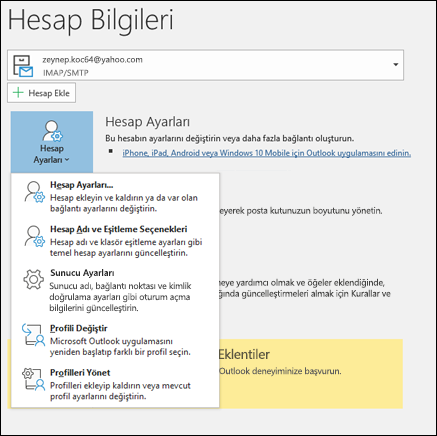
-
Değiştirmek istediğiniz bilgi türünü seçin.
-
Hesap Ayarları hesap eklemenize veya kaldırmanıza, sunucu ayarlarını değiştirmenize ve daha fazlasını eklemenize olanak sağlar.
-
Hesap Adı ve Eşitleme Ayarları hesabın kolay adını güncelleştirmenizi ve kaç günlük e-postayı eşitlemek istediğinize karar vermenizi sağlar.
-
Sunucu Ayarları parola, sunucu adı, bağlantı noktası ve kimlik doğrulama ayarları gibi oturum açma bilgilerini değiştirmenizi sağlar.
-
Profili Değiştir, yeni bir profile geçmenizi sağlar.
-
Profilleri Yönet özelliği, profil eklemenize veya kaldırmanıza ya da profil ayarlarını değiştirmenize olanak sağlar.
-
-
Değiştiryebilirsiniz, en yaygın ayarlar Sunucu Ayarları'dır.
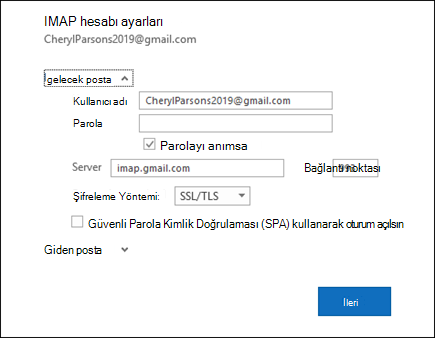
-
Çeşitli sunucu ayarlarını değiştirmek için Gelen posta veya Giden posta'ya tıklayın. E-posta parolanızı burada da güncelleştirebilirsiniz (parolayı e-posta sağlayıcınızla değiştirdikten sonra).
-
Ayarlarınızı güncelleştirmeniz bittiğinde, Bitti olarak Sonraki'>seçin.










